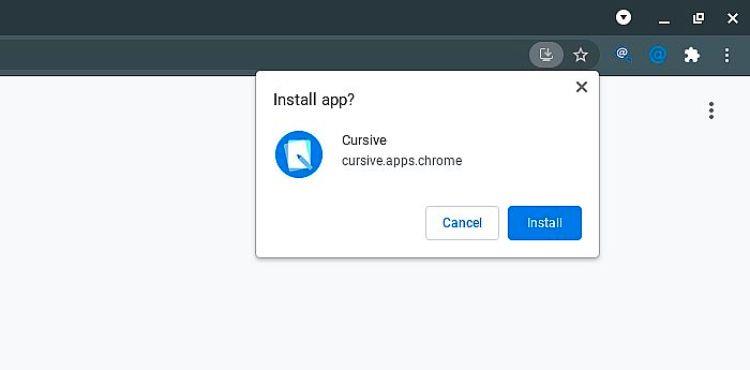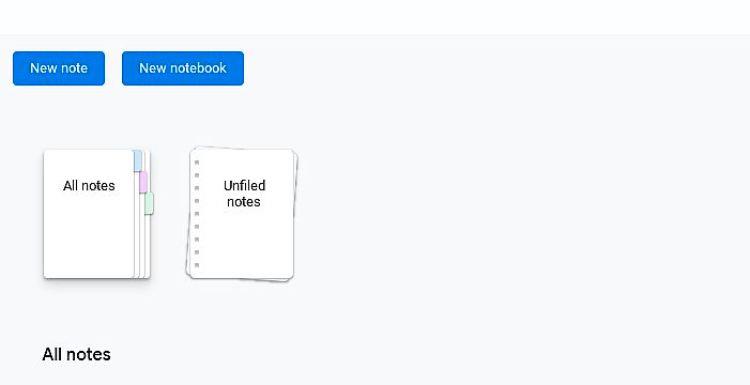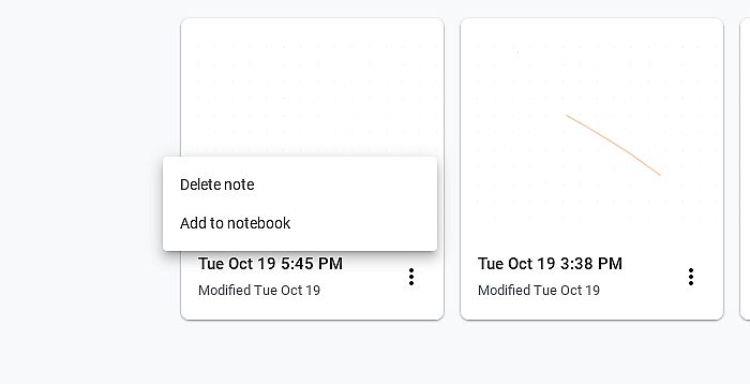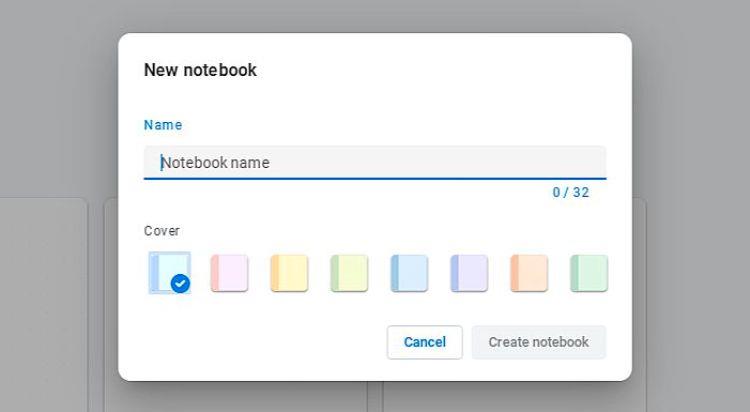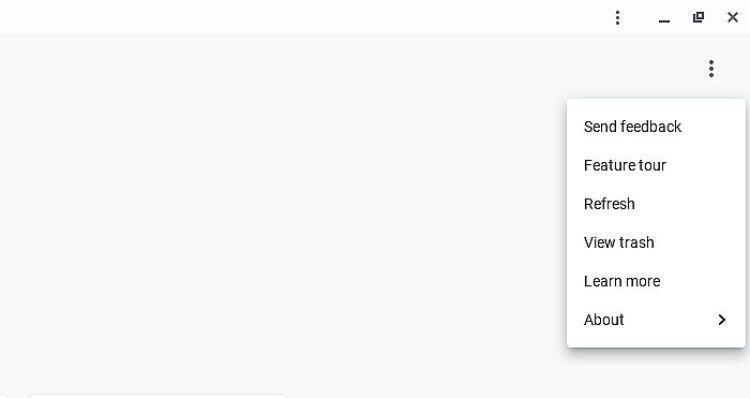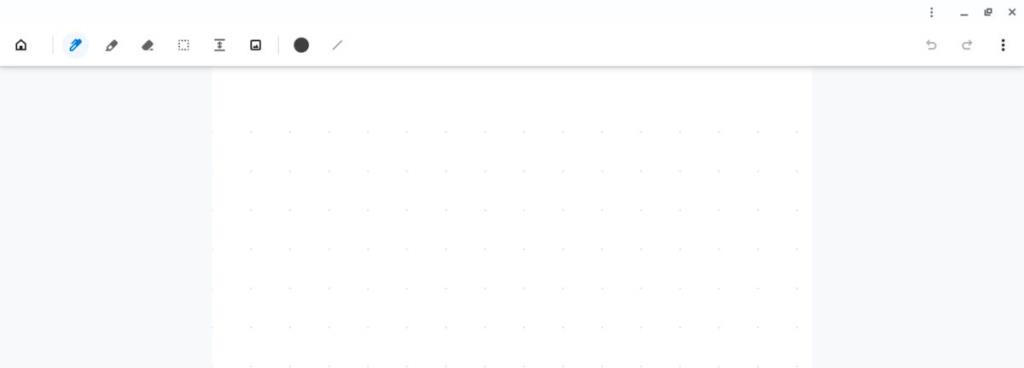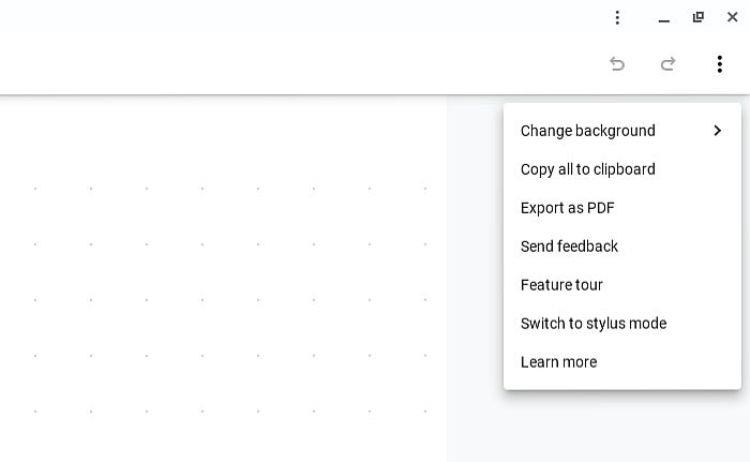Cursive est une application Web progressive (PWA) que Google a introduite avec la sortie de HP Chromebook x2 11. Vous pouvez utiliser cette application pour prendre des notes manuscrites sur votre Chromebook équipé d'un stylet.
L'application prend en charge le pavé tactile et la souris, mais fonctionne mieux avec un stylet et un écran tactile. Cursive est idéal pour dessiner et griffonner des notes et des idées sur votre Chromebook. Vous pouvez capturer, modifier et organiser vos notes que l'application synchronise avec votre compte Google.
Examinons donc le processus d'installation et un aperçu des fonctionnalités de Cursive.
Comment installer Cursive sur votre Chromebook
Cursive est assez simple à installer. Vous pouvez l'obtenir sur votre Chromebook en vous rendant sur https://cursive.apps.chrome dans votre navigateur Chrome. Vous verrez une icône de téléchargement dans le coin gauche de votre barre d'adresse. Clique dessus.
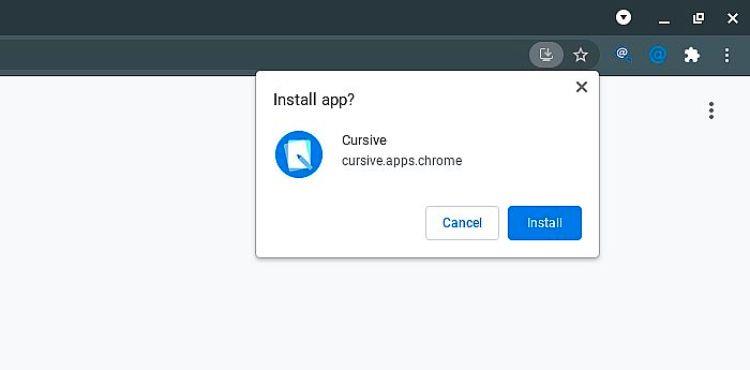
Maintenant, cliquez sur Installer pour obtenir Cursive sur votre Chromebook, accessible depuis le tiroir de l'application.
EN RELATION: Nettoyer les applications de prise de notes pour organiser soigneusement vos notes en désordre
Explorer l'application Cursive
Voici un bref aperçu de l'interface et de certaines des fonctionnalités que l'application offre à ses utilisateurs.
1. Écran d'accueil
Sur l'écran d'accueil de l'application, vous trouverez deux options principales : Nouvelle note et Nouveau bloc-notes . Les cahiers sont une compilation de notes que vous pouvez créer pour votre commodité et pour la tenue de vos dossiers.
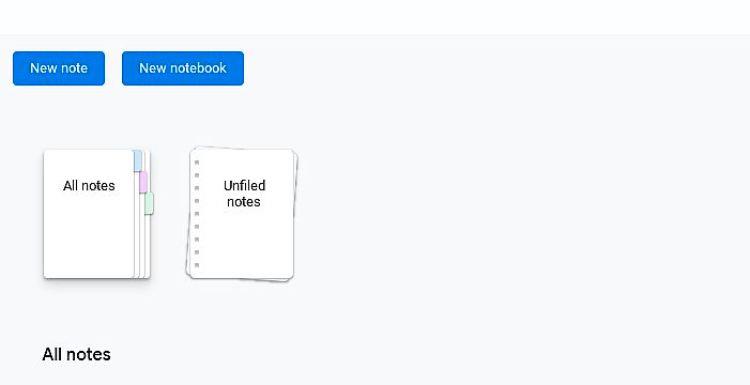
Toutes vos notes et carnets sont accessibles via cet écran d'accueil. Vous pouvez cliquer sur les trois points ( Plus d'options ) à côté d'une note pour la supprimer ou l'ajouter à un carnet.
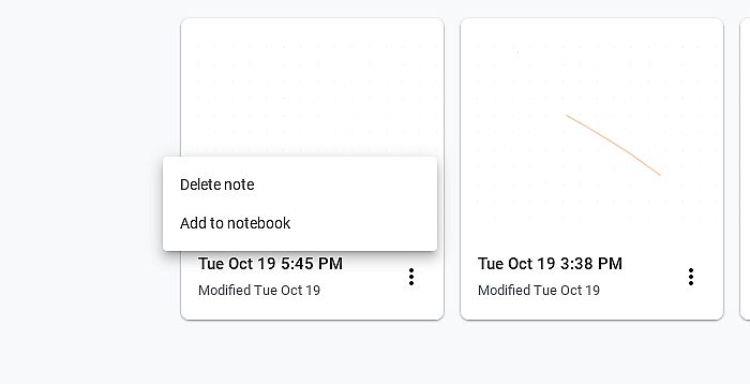
Lorsque vous cliquez sur Nouvelle note , l'application vous amène à l'interface de prise de notes. En cliquant sur Nouveau bloc-notes, une petite fenêtre s'ouvre dans laquelle vous pouvez nommer votre bloc-notes et lui attribuer une couverture colorée de votre choix.
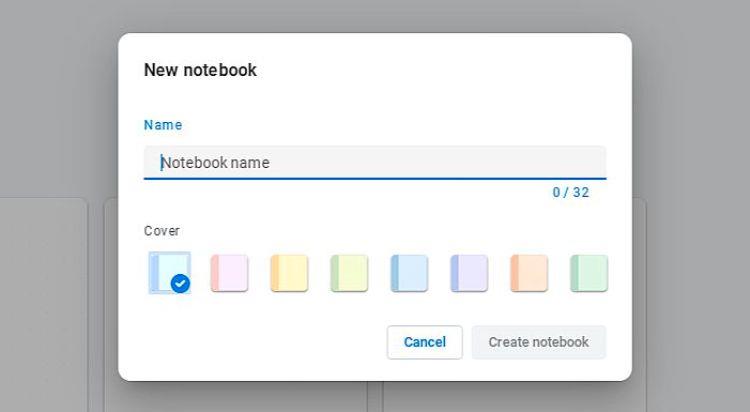
De plus, vous pouvez également accéder à diverses options telles que Visite guidée et Afficher la corbeille en cliquant sur les trois points ( Plus d'options ) dans le coin supérieur droit de l'écran, juste en dessous du bouton Fermer .
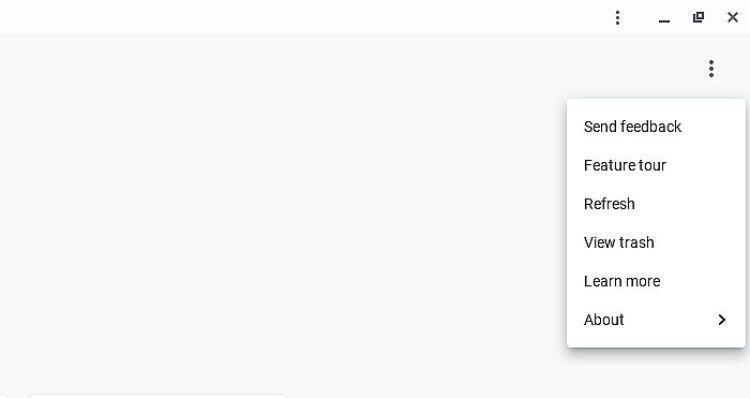
EN RELATION: Meilleures applications de notes pour Android
2. Interface de prise de notes
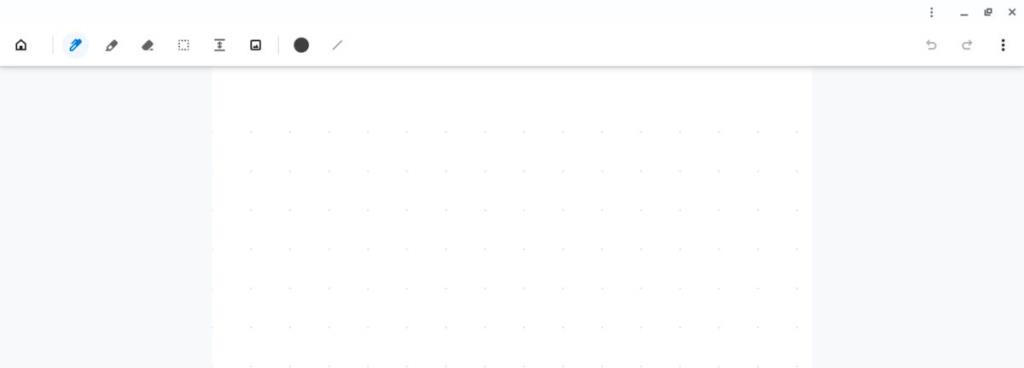
L'interface principale a des outils sur la gauche de la barre supérieure et les boutons Annuler et Rétablir sur la droite. Vous avez également l' icône Trois points ( Plus d'options ) dans le coin le plus à droite de cette barre pour accéder au menu Paramètres .
Les outils que Cursive propose actuellement sont :
- Le stylo est votre outil principal pour dessiner et écrire en cursive. Vous pouvez modifier la couleur et l'épaisseur du trait du stylo.
- Vous avez le surligneur pour mettre en évidence ce que vous avez écrit avec le stylo. Vous obtenez les mêmes options de personnalisation pour le surligneur que pour le stylo.
- Après cela, vous avez votre gomme pour apporter des modifications à vos notes.
- Vous bénéficiez également d' une sélection outil de sélection différentes sections de vos notes.
- Ensuite, il y a l' outil Faire de l'espace pour créer un espace entre vos notes si vous avez besoin d'ajouter des informations.
- Enfin, vous avez la possibilité d' insérer une image sur votre tableau de prise de notes.
EN RELATION: Meilleures applications gratuites de prise de notes pour iPad
Dans le coin le plus à droite de la barre supérieure (sous Plus d'options ), vous obtenez diverses fonctionnalités telles que la modification de l'arrière-plan du tableau, la copie de tout dans le presse-papiers, l'exportation des notes au format PDF et le basculement entre le mode tactile et le mode stylet.
Une fois que vous avez pris des notes en Cursive, vous n'avez pas besoin de les enregistrer manuellement. Fermez simplement l'application ou revenez à l'écran d'accueil en cliquant sur l' icône Accueil dans le coin le plus à gauche de la barre supérieure.
Vous pouvez mieux connaître Cursive en suivant la visite guidée ou en cliquant sur En savoir plus .
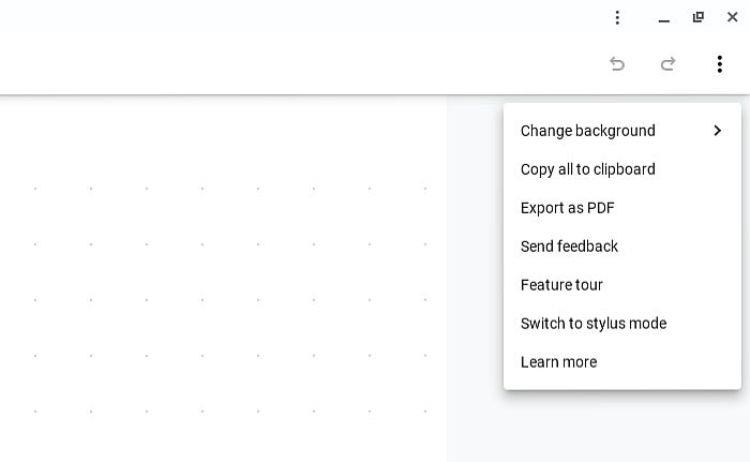
Faites passer vos notes numériques au niveau supérieur
Comme vous l'avez vu, Cursive est une application intuitive pour prendre des notes sur votre Chromebook. Si vous possédez un Chromebook équipé d'un stylet, cette application est indispensable pour vous. Mais n'hésitez pas à le tester avec votre pavé tactile ou votre souris.